漫画に登場した猫見守り首輪「ネコッター」を再現
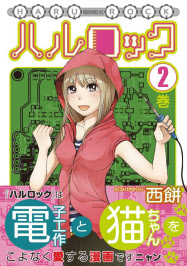
週刊「モーニング」で連載中の電子工作マンガ「ハルロック」はご存じでしょうか。
電子工作が大好きな女子大生、晴ちゃんが面白発明でみんなを幸せにする(困らせる?)漫画です。人気のPCボード「Raspberry Pi」(ラズパイ)やマイコンボード「Arduino」、各種センサーなどを使った電子工作がたくさん登場します。
ハルロックの2巻(写真1)11話に登場する、Twitterで猫を見守るシステムを「日経Linux」の2014年11月号で再現してもらいました。記事を書いたのは、ハルロックの技術アドバイザーである、作者・西餅さんの旦那さんと、その友人で組み込みのプロであるニャロ・コンピュータの鳥居順次さんです。
再現したシステム「neko-tter」(ネコッター)では、猫の首輪に加速度センサーと無線マイコン「TWE-Lite」を取り付けます(写真2、3)。それで猫が寝たり、走り回ったりすることを検知。水飲み場やトイレにも無線マイコンを置いて、どの猫が近付いたかが分かるようにします。集めた情報はラズパイがTwitterを使って、出掛けている飼い主に通知します。最大5匹の猫を管理でき、西餅家では2匹の猫に付けてもらって動作を確認しました。
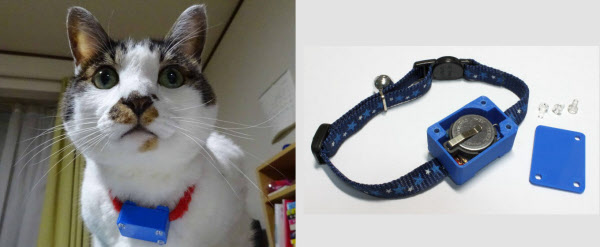
このシステムを作る課題の一つが、首輪デバイスの小型化でした。中に入れる回路は、加速度センサーと、チップタイプの無線マイコンを小さな電池ホルダーに直づけすることで小さくまとめました。しかしデバイス用のケースは市販製品では良いものが見つかりません。
そこでケースは3Dプリンターで作ることにしました。3Dプリンターなら、ぴったりのサイズで作れ、首輪のヒモも引っ掛けるクリップまで成型できます(写真4)。

実は日経Linuxでは誌面が足りなかったため、3Dプリンターを使ったケースの制作については詳しく解説できませんでした。どうやったら今回のようなケースを作れるのか、アドバイザーさんに伺った基本を紹介します。
無料の3D CADソフトを使ってみる

3Dプリンターは最近、数万円といった安価な製品が登場し、入手が容易になりました。自分で持っていなくても、DMM.makeやkinko's 3Dプリントといったサービスを使えば3Dデータを送るだけで成型してくれます。問題はその3Dデータをどう作るかです。
幸い、3Dデータを作るための3D CADソフトは無償の製品がたくさんあります。今回アドバイザーさんが使ったのは、RSコンポーネンツの「DesignSpark Mechanical」でした。実際にケースをデザインしたのが写真5、6です。ケースの本体である写真5と、フタの写真6に分かれています。
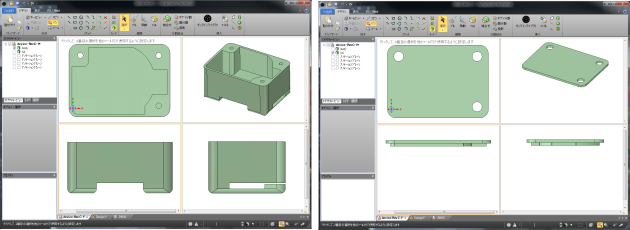
DesignSpark MechanicalをRSコンポーネンツのWebサイト(http://www.rs-online.com/designspark/electronics/jpn/page/mechanical)からダウンロードしてインストールしてみてください。Windows(Vista以降)で動作します。今回作ったケースの3DデータはGitHub「https://github.com/harurock/neko-tter」で公開していて、実際に開いて確かめられます。
ケースを作る最初の部分を実際にやってみましょう。起動したら、左上の「平面ビュー」を選び、2次元表示にします(写真7)。
まずケースの底面を2次元で描きます。写真8左上の「スケッチ」の四角形のアイコンを選択し、マウスでドラッグして四角形を書きます。底面は縦26mm、横36mmなので、数字が出ているところをマウスで選択して、キーボードで数字を入力します。
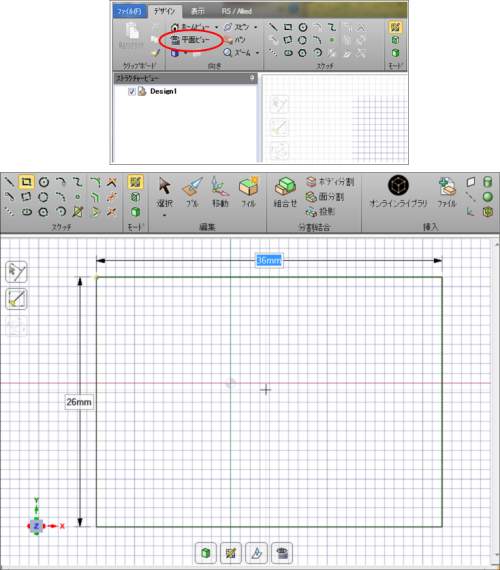
2次元を"引っ張って"3次元に
写真9左上のホームビューをクリックして、3次元表示にします。「編集」の「プル」を押し、描いた四角形をマウスでドラッグして、上に引っ張ります。写真9のように高さの数字が出るので、「マウスをドラッグしたまま」キーボードで15(mm)と数字を入力します。マウスの指を離すと数字が消えてしまうことがあるので、ドラッグしながら数字を入力するのがポイントです。
結果は写真10のようになります。このように多くの3D CADソフトでは、まず2次元で絵を描き、それを引っ張ったり押し込んだり(凹みにしたり)して、3次元の立体をデザインしていきます。

次にこの立方体の中をくり抜きましょう。写真11右上にある「シェル」のアイコンをクリックします。立方体の上にマウスポインターを乗せると数字「1mm」という厚さが出てきます。キーボードで数字を入れて厚さの変更もできますが、ここではそのままにしてくり抜きたい立方体の上の面をクリックします。
すると写真12のようになります。
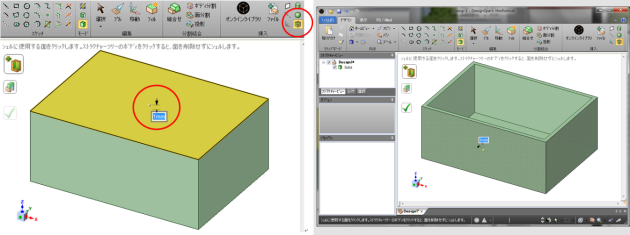
ネジ穴用の出っ張りを作る
次にネジ穴を作るための出っ張りを左奥に作ってみましょう。「編集」-「選択」をクリックし、左奥の内側の壁をクリックして選択します(写真13)。
「平面ビュー」を選び、四角形のアイコンをクリックし、右側に6×14mmの四角形を描きます(写真14)。
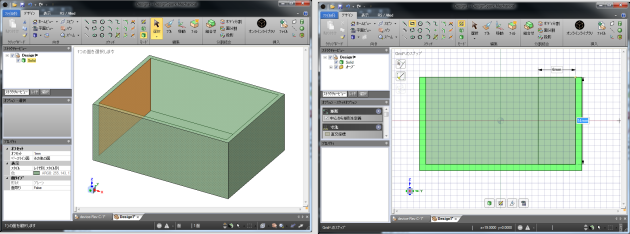
「ホームビュー」に戻し、描いた四角形を右クリックし、「分離」を選びます(写真15)。分離を選ぶことで、この四角形だけを内側に引っ張れるようになります。四角形をマウスでドラッグしながら、6(mm)とキーボードから入力してください(写真16)。
このような感じで、出っ張りを作ったり、フタをとめるネジ穴を開けたりしてデザインを進めていきます。写真17のように、面取りのようなことも簡単にできます(さきほど「分離」した出っ張りはケースの内側に結合済み)。

3Dプリンター独自のノウハウも
ただしアドバイザーさんによれば、安価な3Dプリンターでこれをきれいに出力するには、いろいろノウハウがあるそうです。
例えばケースの底面には、首輪のヒモを引っ掛けるクリップを成型しています。ヒモを通すすき間は0.5mmと狭くして抜けづらくしましたが、安価な3Dプリンターではこのすき間がうまく作れませんでした。
3Dプリンターは、上下にすき間がある立体物を出力するとき、間に柱のようなものを出力して、立体構造を保つ機能があります。この柱は後でニッパーなどでカットできる場合が多いのですが、0.5mmの狭いすき間ではうまく取り除けませんでした。アドバイザーさんは工作用の小型ノコギリですき間を空けたそうです。
上に3カ所、下に2カ所あるネジ穴でも工夫しました。本来直径3mmのネジで止めるのですが、3Dモデル上では2mmしか開けず、成型後にドリルで2.5mmまで穴を広げました。これは安価な3Dプリンターでは、2mmの穴といっても誤差が大きく、うまく「ねじ切り」できない場合があるからです。ドリルで穴の直径をちょうど2.5mmにして、ねじ切りしやすくしました。
ネジ穴となる出っ張りの部分は、3Dプリンターで出力する際に表面を厚くする工夫もしています。3Dプリンターでは一般に、中身が詰まっている物体を出力するとき、中身は適度に空洞にします。溶かして成型するプラスチック素材の使用量を抑えるためです。ネジ穴を2.5mmに広げてから、ねじ切りしても空洞部分に達しないよう、表面のプラスチックが厚くなるように調整しました。
こうした試行錯誤もモノ作りの楽しみのうちでしょう。ぜひ皆さんもいろいろとトライしてみてください。
(日経Linux 安東一真)
[ITpro2014年10月14日付の記事を基に再構成]
ワークスタイルや暮らし・家計管理に役立つノウハウなどをまとめています。
※ NIKKEI STYLE は2023年にリニューアルしました。これまでに公開したコンテンツのほとんどは日経電子版などで引き続きご覧いただけます。











